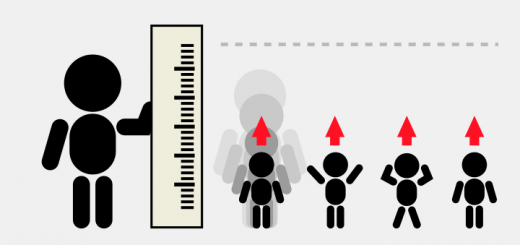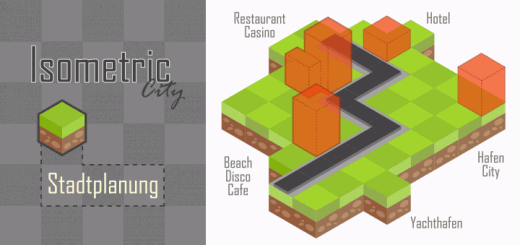Inkscape 196 – Blumen, Extras & Final
Im dritten und letzten Teil der kleinen Vektor-Gerbera-Reihe kommen noch einige kleine Extras hinzu, die die Gesamtstimmung etwas beleben sollen. Einmal ein Schatten, dann dazu noch leuchtende Flächen die über Ebenenmodi gesteuert werden.
Skills: Easy
Plugins: Nein
Die Vorschau unten zeigt welche Bereiche in diesem Tutorial bearbeitet werden. Die Blume erhält einen leichten Schatten innen und Lichteffekte außen auf der Blume (siehe Animation unten).

Beispiel – Vorher/Nacher
Stand der Dinge sollte eine Blume sein, wie sie in den beiden vorangegangenen Tutorials erstellt wurde (siehe Bild unten).

Stand der Dinge
Im günstigsten Fall besteht die Blume aus mehreren gruppierten Lagen – aber auf einer Ebene (siehe Bild unten).

Gruppierte Lagen
Innerer Schatten
Um einen inneren Schatten zu bauen, zieht ihr euch eine Sternform mit 12 Ecken auf und platziert sie exakt in der Mitte der Pflanze (siehe Bild unten).

12 eckiger Stern
Diese Sternform färbt ihr mit der Farbe #1e314dff ein (siehe Bild unten).

Farbton
Das Ganze erhält eine Unschärfe von circa 10 % Prozent (siehe Bild unten).

Unschärfe Faktor 10
Anschließend senkt ihr die Schattenfläche unter das Innere der Blume nach unten ab, (siehe Bild unten).

Schatten eine Stufe absenken
Schein
Jetzt sollen bestimmte Bereiche leicht scheinen, um ein wenig Licht ins Spiel zu bringen. Dazu verriegelt ihr die Ebenen mit der Blume und erstellt darüber eine weitere Ebene mit dem Namen Shine (Schein) (siehe Bild unten).

Neue Ebene
ES werden dann zwei Ovale aufgezogen und leicht schräge gestellt (siehe Bild unten).

Zwei Ovale

Beide markieren
Über Pfad – Differenz oder STRG+- (Minus) schneidet ihr die obere Form aus der unteren Form aus (siehe Bild unten).

STRG-Minus anwenden
Die Fläche erhält ein 100 prozentiges Weiß als Farbe. Nun verschiebt ihr die erste Form an die untere Seite der Blütenblätter. Den Drehpunkt versetzt ihr in die Mitte der Blume, drücke STRG-D zum Duplizieren oder wende Bearbeiten – Duplizieren an. Das Duplikat dreht ihr nun auf die gegenüber liegende Seite (siehe Bild unten).

Leuchtflächen platzieren
Beide Flächen werden markiert und fügt sie über Pfad – Vereinigen oder STRG-+ zusammen zu einem einzigen Objekt (siehe Bild unten).

Flächen in Position
In der Farbpalette läßt sich nun die Unschärfe regulieren. Hier beträgt sie von 10 % ein. Die Deckkraft wird auf 50 % reduziert (siehe Bild unten).

Unschärfe und Deckkraft
Die obere Ebene (Shine) erhält zusätzlich den Mischmodus Überlagerung (siehe Bild unten).

Mischmodus einstellen
Im Bild unten könnt ihr das Ergebnis der Veränderungen betrachten. Eventuell ist der Effekt hier ein wenig heftig, das dient der besseren Sichtbarkeit in diesem Tutorial. Man kann ebenso eine andere Farbe statt Weiß verwenden und/oder mit der Deckkraft in der Farbpalette experimentieren und sogar einen anderen Mischmodus der Ebene probieren.

Vorher – Nachher
Viel Erfolg!